Preguntas frecuentes
Esta sección contiene las preguntas más frecuentes y las respuestas.
Vista previa de tarjeta adaptable
¿Por qué tenemos que usar una nueva extensión en Visual Studio Code? ¿No se puede integrar esta extensión en el kit de herramientas de Teams para Visual Studio Code?
Adaptive Card Previewer es una extensión independiente porque usa un paquete de código cerrado para representar las tarjetas adaptables con el fin de garantizar una lógica de representación coherente con la plataforma teams. Teams Toolkit es un proyecto de código abierto y no incluye dependencias en paquetes a los que los desarrolladores de terceros no pueden acceder.
¿Esta extensión admite todas las características de tarjeta adaptable en la plataforma teams?
No. Hay varias limitaciones que la extensión Adaptive Card Previewer no admite.
¿Visual Studio se integrará en adaptive Card Previewer?
No, el previewer de tarjeta adaptable solo está disponible en Visual Studio Code.
Bots
¿Cómo puedo usar tarjetas adaptables con un bot para que el comportamiento de la aplicación de escritorio sea coherente entre aplicaciones web y móviles?
Para obtener más información sobre el uso de tarjetas adaptables con un bot, consulte Trabajo con acciones universales para tarjetas adaptables.
¿Cómo puedo quitar mensajes específicos del historial de bots? ¿Hay alguna manera de obtener el historial de chat y encontrar un identificador de actividad de un mensaje específico?
Use el método Delete messages-Bot framework DeleteActivity : Actualizar y eliminar mensajes enviados desde el bot.
¿Cómo puedo probar la validez del esquema de tarjeta mediante código?
Puede probar o validar el esquema de tarjeta adaptable mediante la opción Editor de tarjetas adaptables (versión preliminar) en Herramientas del Portal > para desarrolladores.
¿Por qué no puedo crear un bot en el Portal para desarrolladores?
El registro de aplicaciones está deshabilitado para el usuario o el usuario no tiene permisos suficientes para crear una aplicación. Para obtener más información, consulte limitaciones y problemas conocidos.
Recurso compartido en vivo
¿Puedo usar mi propio servicio de Azure Fluid Relay?
Sí. Al inicializar Live Share, puede definir su propio AzureConnectionConfig. Live Share asocia los contenedores que crea con reuniones, pero debe implementar la ITokenProvider interfaz para firmar tokens para los contenedores. Por ejemplo, puede usar un elemento proporcionado AzureFunctionTokenProvider, que usa una función en la nube de Azure para solicitar un token de acceso desde un servidor.
Aunque a la mayoría le parece beneficioso usar nuestro servicio hospedado gratuito, es posible que todavía haya ocasiones en las que sea beneficioso usar su propio servicio De Azure Fluid Relay para la aplicación Live Share. Considere la posibilidad de usar una conexión de servicio AFR personalizada si:
- Requerir almacenamiento de datos en contenedores Fluid más allá de la duración de una reunión.
- Transmitir datos confidenciales a través del servicio que requiere una directiva de seguridad personalizada.
- Desarrolle características a través de Fluid Framework, por ejemplo,
SharedMap, para la aplicación fuera de Teams.
Para obtener más información, consulte cómo guiar o visitar la documentación de Azure Fluid Relay.
¿Cuánto tiempo se pueden acceder a los datos almacenados en el servicio hospedado de Live Share?
Los datos enviados o almacenados a través de contenedores de Fluid creados por el servicio Azure Fluid Relay hospedado de Live Share son accesibles durante 24 horas. Si quiere conservar los datos más allá de 24 horas, puede reemplazar nuestro servicio Azure Fluid Relay hospedado por el suyo propio. Como alternativa, puede usar su propio proveedor de almacenamiento en paralelo al servicio hospedado de Live Share.
¿Qué tipos de reuniones admite Live Share?
Live Share admite reuniones programadas, llamadas uno a uno, llamadas grupales y reunión ahora. Las reuniones de canal aún no se admiten.
¿Funcionará el paquete multimedia de Live Share con contenido DRM?
El paquete multimedia de Live Share no funciona con contenido DRM. Teams no admite medios cifrados para aplicaciones de tabulación en el escritorio. Se admiten clientes de Chrome, Edge y móviles.
Para obtener más información, puede realizar un seguimiento del problema aquí.
¿Cuántas personas pueden asistir a una sesión de Live Share?
Live Share admite un máximo de 100 asistentes por sesión. Si es algo que le interesa, puede iniciar una discusión aquí.
¿Puedo usar las estructuras de datos de Live Share fuera de Teams?
Los paquetes de Live Share requieren que el SDK de cliente de Teams funcione correctamente. Las características de @microsoft/live-share o @microsoft/live-share-media no funcionan fuera de Microsoft Teams. Si esto es algo que le interesa, puede iniciar una discusión aquí.
¿Puedo usar varios contenedores Fluid?
Live Share solo admite tener un contenedor con nuestro servicio Azure Fluid Relay proporcionado. Sin embargo, es posible usar un contenedor de Live Share y un contenedor creado por su propia instancia de Azure Fluid Relay.
¿Puedo cambiar el esquema de contenedor de Fluid después de crear el contenedor?
Live Share no admite la adición de nuevos initialObjects elementos a Fluid ContainerSchema después de crear o unirse a un contenedor. Dado que las sesiones de Live Share son de corta duración, suele ser un problema durante el desarrollo después de agregar nuevas características a la aplicación.
Nota:
Si usa la dynamicObjectTypes propiedad en ContainerSchema, puede agregar nuevos tipos en cualquier momento. Si más adelante quita tipos del esquema, se producirá un error en las instancias de DDS existentes de esos tipos.
Para corregir los errores resultantes de los cambios en al realizar pruebas localmente en el explorador, quite el identificador de contenedor con hash de la dirección URL y vuelva a initialObjects cargar la página. Si va a realizar pruebas en una reunión de Teams, inicie una nueva reunión e inténtelo de nuevo.
Si planea actualizar la aplicación con frecuencia con instancias nuevas o LiveObject nuevasSharedObject, debe tener en cuenta cómo implementar nuevos cambios de esquema en producción. Aunque el riesgo real es relativamente bajo y de corta duración, es posible que haya sesiones activas en el momento en que implemente el cambio. Los usuarios existentes en la sesión no deben verse afectados, pero los usuarios que se unan a esa sesión después de implementar un cambio importante podrían tener problemas para conectarse a la sesión. Para mitigar esto, puede considerar algunas de las siguientes soluciones:
- Implemente los cambios de esquema para la aplicación web fuera del horario comercial normal.
- Use
dynamicObjectTypespara los cambios realizados en el esquema, en lugar de cambiarinitialObjects.
Nota:
Live Share no admite el control de ContainerSchemaversiones de , ni tiene ninguna API dedicada a las migraciones.
¿Hay límites para cuántos eventos de cambio puedo emitir a través de Live Share?
Mientras Live Share está en versión preliminar, no se aplica ningún límite a los eventos emitidos a través de Live Share. Para obtener un rendimiento óptimo, debe eliminar los cambios emitidos a través SharedObject de instancias o LiveObject a un mensaje cada 50 milisegundos o más. Esto es especialmente importante al enviar cambios basados en coordenadas táctiles o de mouse, como al sincronizar posiciones de cursor, entrada manuscrita y arrastrar objetos alrededor de una página.
¿Se admite Live Share para los entornos de Government Community Cloud (GCC), GCC High, Department of Defense (DoD) y Teams operados por entornos de 21Vianet?
Live Share solo se admite en el entorno de GCC.
¿Live Share admite usuarios externos e invitados?
Sí, Live Share admite usuarios invitados y externos para la mayoría de los tipos de reunión. Sin embargo, los usuarios invitados no se admiten en las reuniones de canal.
¿Live Share admite dispositivos Salas de Teams?
No, Live Share no admite dispositivos Salas de Teams.
¿Las aplicaciones de Live Share admiten grabaciones de reuniones?
No, Live Share no admite grabaciones de reuniones.
Microsoft 365 Copilot
¿Por qué no se Microsoft 365 Copilot incluir a mi agente en una respuesta?
Asegúrese de que el manifiesto de la aplicación (anteriormente denominado manifiesto de aplicación de Teams) es descriptivo. El manifiesto de la aplicación ayuda a la coincidencia del agente en respuesta a un aviso del usuario. Además, asegúrese de cargar el paquete de la aplicación en Outlook e interactuar con la aplicación, incluida la autenticación.
Si el problema continúa, use el indicador de desplazamiento hacia abajo en la respuesta Microsoft 365 Copilot y anteponga la respuesta a [MessageExtension].
¿Qué descripciones debo incluir en el manifiesto de la aplicación?
Esta es una descripción de ejemplo que funciona para NPM Finder.
"name": {
"short": "NPM Finder",
"full": "Nuget Package Manager Finder"
},
"description": {
"short": "Returns information about available NPM packages",
"full": "The Nuget Package Manager (NPM) Finder application provides information (such as title and description) about Nuget packages available in the global NPM catalog."
},
…
"commands": [
{
"id": "searchQuery",
"context": [
"compose",
"commandBox"
],
"description": "Searches the global NPM catalog for available packages",
"title": "Search",
"type": "query",
"parameters": [
{
"name": "searchQuery",
"title": "Search Query",
"description": "A package name or description of capability to search",
"inputType": "text"
}
]
Microsoft 365 Copilot incluye a mi agente en la respuesta, pero la respuesta de Microsoft 365 Copilot no cumple mis expectativas. ¿Qué debo hacer?
Use la opción de reducción en el Microsoft 365 Copilot respuesta y anteponga la respuesta a [MessageExtension].
¿Puedo crear mi propia extensión de mensaje de Teams?
Sí, es posible. Asegúrese de que tiene un manifiesto descriptivo de la aplicación y cargue la aplicación en Outlook e interactúe con ella.
¿Cómo puedo hacer que mi extensión de mensaje de Teams existente funcione con Microsoft 365 Copilot?
- Registre el canal del bot en Azure Bot Service.
- Cargue la aplicación en Outlook.
¿Cuáles son las directrices para las aplicaciones de Teams extensibles como agente para Microsoft 365 Copilot?
Puede leer las directrices de validación de la Tienda Teams para aplicaciones de Teams extensibles como agente para Microsoft 365 Copilot.
¿Cuál es el proceso de certificación?
Después de publicar el agente, inicie el flujo de cumplimiento de aplicaciones en el Centro de partners. Si la comprobación del publicador está incompleta, asegúrese de que el flujo de cumplimiento de aplicaciones se complete antes de la certificación de Microsoft 365. A continuación, complete La atestación del publicador, que recopila datos autoatestados sobre el agente, la empresa y las operaciones. Para obtener más información, consulte Programa de cumplimiento de aplicaciones de Microsoft 365.
Para iniciar el proceso de certificación de Microsoft 365, cargue documentos iniciales que definan el ámbito de evaluación para el agente y el entorno operativo. En función del ámbito, proporcione pruebas para controles específicos relacionados con la seguridad de las aplicaciones, la seguridad operativa y el control de datos o la privacidad. Si compila el agente en Azure, puede usar la Herramienta de automatización de cumplimiento de aplicaciones (ACAT) para examinar el entorno y generar pruebas para varios controles, lo que reduce la carga de trabajo manual. Para obtener más información, consulte App Compliance Automation Tool for Microsoft 365.
¿Cómo se certifican los agentes?
Una vez que la aplicación pasa la validación proactiva, se animará a los desarrolladores de extensiones de mensaje nuevas y existentes que no estén certificadas a certificar su agente. Esto se comunica a través de un correo electrónico que confirma que se valida su extensión de mensaje.
¿Cómo se certifican los nuevos agentes?
Se recomienda a los desarrolladores que certifiquen su nuevo agente después de completar correctamente la validación.
¿Cómo puedo crear o actualizar un agente de extensión de mensajes para Microsoft 365 Copilot?
Puede crear o actualizar una extensión de mensaje como agente en Microsoft 365 Copilot para interactuar con herramientas y servicios de terceros y lograr más con Microsoft 365 Copilot. Además, las extensiones deben cumplir los estándares de cumplimiento, rendimiento, seguridad y experiencia del usuario descritos en las directrices para crear o actualizar un agente de extensión de mensajes para Microsoft 365 Copilot.
¿Qué ocurre con mis complementos de extensión de mensaje publicados?
Todos los complementos de extensión de mensajes publicados aparecerán ahora como agentes en el panel derecho de la Microsoft 365 Copilot. En función de los requisitos del asociado para implementar una API, puede que acepte esta actualización o considere la posibilidad de crear un agente de motor personalizado o un complemento basado en API.
¿Qué pueden hacer los asociados para crear un agente más sólido?
Si un asociado quiere crear un agente más sólido, puede dejar de usar su complemento existente y crear un agente declarativo con instrucciones personalizadas y acciones basadas en API. Para obtener más información, consulte Extensión de mensajes basada en bots como agente para Microsoft 365 Copilot.
¿Tendrán los agentes declarativos y los agentes de motor personalizados la misma experiencia de usuario y características?
Sí, tanto los agentes declarativos como los agentes de motor personalizados tendrán la misma invocación y experiencia de usuario del historial de sesiones, y ZQL (lenguaje de consulta) será compatible con ambos.
¿Pueden los proveedores de software independientes (ISV) mejorar sus agentes declarativos encapsulados existentes avanzando?
Los ISV pueden seguir mejorando su agente de extensión de mensajes y enviar su aplicación a través de métodos o canales estándar. Sin embargo, se limitarán en términos de agregar nuevas instrucciones o conocimientos a su agente.
¿Pueden los asociados enviar una extensión de mensaje Copilot y un agente declarativo?
Los asociados no pueden tener ambos en un paquete de aplicación. Sin embargo, podrían tenerlos en paquetes de aplicaciones independientes, pero esto sería inusual y requeriría aprobación según las directrices de validación de la tienda de aplicaciones. Para obtener más información, consulte directrices de validación para agentes.
¿Un agente declarativo requiere una licencia de Copilot?
Sí, un agente declarativo requiere una licencia de Copilot, al igual que los complementos de Copilot. La extensión de mensaje sigue funcionando como una extensión de mensaje en Teams y todos los agentes declarativos aparecen en el chat de la aplicación.
Microsoft Graph
¿Cómo puede un usuario establecer su zona horaria para recibir notificaciones en un momento preferido?
Puede usar el siguiente Graph API Obtener la configuración del buzón de usuario. Puede obtener la zona horaria del usuario de la siguiente manera:
- GET /me/mailboxSettings/timeZone
- GET /users/{id|userPrincipalName}/mailboxSettings/timeZone
¿Cómo puedo implementar el código en Azure mediante teams Toolkit y usar Graph API para obtener una foto de perfil de usuario?
Para obtener más información sobre el kit de herramientas de Teams, consulte Creación de un nuevo proyecto de Teams y la CLI del kit de herramientas de Teams.
¿Graph API funciona en Postman?
Puede usar la colección Microsoft Graph Postman con la API de Microsoft Graph.
Para más información, consulte Usar Postman con la API de Microsoft Graph.
¿Graph API funciona en el Explorador de Microsoft Graph?
Sí, la API de Graph funciona en el probador de Graph.
Para más información, vea Probador de Graph.
Rentabilizar la aplicación
¿Se admiten las compras desde la aplicación?
Sí, se admiten las compras desde la aplicación. Para obtener más información, consulte Compras desde la aplicación.
¿Cómo controla el flujo csp que realiza la compra para la empresa?
CSP puede realizar compras para empresas desde Microsoft Teams Store. Para obtener más información, consulte Compra de aplicaciones de terceros.
¿Cuál es el porcentaje de cuota que cobra Microsoft?
Microsoft cobra una cuota de transacción del 3 % cada vez que se procesa un pago. Por lo tanto, si es una suscripción mensual, el 3 % se aplica mensualmente. Este cargo se aplica tanto a las transacciones de tarjeta de crédito como a la facturación.
¿Puedo probar la oferta antes de publicarla?
Sí, puede probar la oferta antes de publicarla. Para obtener más información, consulte Probar la oferta de SaaS.
¿Es obligatorio vincular la aplicación de Teams existente a mi módulo de monetización que aparece en AppSource?
No es obligatorio, pero es una buena práctica implementarlo.
Si la aplicación se puede realizar en Azure Marketplace, ¿también está disponible en Microsoft AppSource o Teams de forma predeterminada?
No. Azure Marketplace es diferente de AppSource (y por extensión Teams App Store). Para que aparezcan en la App Store de Teams, las aplicaciones de Teams deben enviarse en el Centro de partners para AppSource. Debe tener una oferta negociable vinculada y debe actualizar su manifiesto de aplicación de Teams para incluir sus identificadores de publicador y de oferta. Una vez hecho esto, vuelva a enviarla al Centro de partners para su validación antes de que aparezcan en la App Store de Teams con un botón Comprar una suscripción.
¿Cuáles son los pasos adicionales para obtener la opción Comprar una suscripción en la Tienda Teams?
Debe agregar los identificadores al manifiesto (y cargarlos a través del equipo para validarlos) que muestra el botón Comprar una suscripción en Teams. Los partners pueden seguir teniendo aplicaciones disponibles en Teams y requerir que los clientes compren a través de AppSource. Al realizar algunos pasos adicionales, se introduce la opción de compra en la Tienda Teams.
¿Puede ISV establecer precios diferentes por país y región?
Sí. Para obtener más información, consulte precios y ofertas.
¿Cuáles son los posibles escenarios a los que puede enfrentarse mi asociado al enviar su aplicación de Teams para su validación?
- Escenario 1: El asociado tiene una aplicación de Teams existente y una oferta SaaS negociable existente.
- Escenario 2: El asociado tiene una aplicación de Teams existente y ninguna oferta SaaS negociable existente.
- Escenario 3: El asociado no tiene ninguna aplicación de Teams existente y una oferta SaaS negociable existente.
- Escenario 4: El asociado no tiene ninguna aplicación de Teams existente ni ninguna oferta SaaS negociable existente.
¿Qué buscan los CSP al hacer coincidir con los ISV?
Para ser lugares listos para el canal, los ISV en la mejor posición para que coincidan correctamente, ya que los CSP deben buscar:
- Aplicaciones complementarias para agregar a sus soluciones y servicios de agrupaciones.
- Un margen atractivo, equilibrando su esfuerzo con los ingresos potenciales.
- Materiales fáciles de consumir y listos para su uso con los clientes.
¿Los asociados pueden proporcionar un número mínimo de licencias disponibles para comprar como parte de una suscripción?
Sí. Para obtener más información, consulte experiencia de compra de suscripciones.
¿Cómo pueden los suscriptores actualizar, degradar o cancelar sus suscripciones? ¿Pueden actualizar de mensual a anual?
Sí. Se permiten las suscripciones de actualización, degradación y cancelación. Para obtener más información sobre la administración de licencias, consulte Administración de licencias.
¿La aplicación Teams admite la facturación de uso medido?
Sí. La facturación de uso medido está disponible para la oferta de SaaS. Para obtener más información, consulte facturación de uso medido de ofertas SaaS.
Moodle
¿Qué debo hacer si uno o varios de los equipos del curso no se crearon después de la sincronización?
Cada curso de Moodle debe tener al menos un profesor y un alumno coincidentes con un nombre de usuario de cuenta de Microsoft 365. El equipo no se puede crear si la sincronización no encuentra una coincidencia.
Cada instancia de curso de equipo debe tener un propietario, y la sincronización establece la facultad como el propietario, con la suposición de que la facultad tiene la licencia de Teams.
¿Qué debemos hacer para quitar la página de inicio de sesión de Moodle al trabajar desde Teams? ¿Podemos forzar el inicio de sesión único (SSO)?
Los usuarios de la aplicación tienen varias opciones de inicio de sesión en la página de inicio de sesión de Moodle.
- Para iniciar sesión exclusivamente con las credenciales de Microsoft 365, active los ajustes de configuración de la redirección forzada para el complemento auth_oidc. Si el servicio está habilitado, el usuario de la aplicación puede ver la página de inicio de sesión de Microsoft.
- Para iniciar sesión manualmente en el portal de Moodle, consulte Moodle.
¿Cómo puedo especificar qué usuarios se van a sincronizar? No quiero que todos los usuarios Microsoft Entra se sincronicen con el sitio web de Moodle.
Use la opción Restricción de creación de usuarios para especificar los usuarios de la aplicación mediante la sincronización de las opciones de configuración del complemento local_o365 . El menú desplegable situado a la izquierda del filtro ofrece opciones, como País o región, Nombre de empresa e Idioma.
Sugerencia
Cree un grupo dinámico de Microsoft 365 para habilitar la opción de filtro con múltiples propiedades de perfil.
La siguiente imagen muestra las opciones de restricción de creación de usuarios:
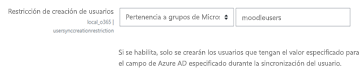
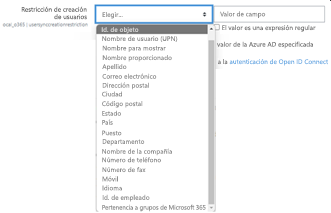
Nos gustaría que nuestros profesores pudieran sincronizar cursos con Teams. ¿Son los administradores de Moodle los únicos que pueden controlar la sincronización de cursos?
De forma predeterminada, solo los administradores de Moodle pueden configurar la sincronización. El propietario del equipo puede controlar si un curso se sincroniza con Teams y si la opción Permitir configurar la sincronización del curso en el curso está activada. En este caso, el propietario del equipo es el profesor. El bloque muestra la opción de configuración a las personas con los permisos de propietario adecuados.
La siguiente imagen muestra la opción Permitir configurar la sincronización del curso en el curso:

La siguiente imagen muestra la sincronización de los cursos:
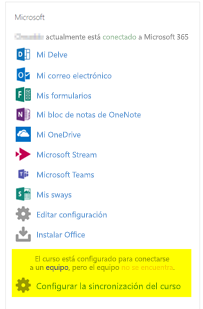
Hemos seguido la documentación, pero las cuentas de usuario no se sincronizan Microsoft Entra ID y Moodle. ¿Qué debemos hacer?
El problema puede resolverse antes de que los usuarios realicen la limpieza de tokens Delta como último paso para solucionar el problema.
La siguiente tabla proporciona las acciones y dependencias que deben realizarse y comprobarse:
| Dependencia | Acción | Referencia |
|---|---|---|
| Versión estable | Compruebe que la versión de Moodle aparece como estable. | Para más información, consulte Compatibilidad de versión. |
| Permisos | Verifique que la aplicación Azure tiene los permisos necesarios para ejecutar la sincronización. | Para obtener más información, consulte los permisos de Microsoft. |
| Sincronización completa | Compruebe que realizar una sincronización completa cada ejecución está habilitada y revise los registros de tareas para sincronizar usuarios con Microsoft Entra ID. | Para obtener más información, vea Habilitar la sincronización completa Para obtener más información, consulte Comprobación de registros de tareas. |
| Actualización de tokens | Limpiar el token delta de sincronización de usuarios en el complemento local_o365. | Para más información, consulte Actualización de fichas. |
Uno o varios usuarios no pueden iniciar sesión con sus credenciales de Microsoft 365, aunque la mayoría de los usuarios pueden iniciar sesión sin ningún problema. ¿Cuál sería la causa de esta incoherencia?
El motivo de las incoherencias con los usuarios que no pueden firmar con sus credenciales de Microsoft 365 puede estar relacionado con la operación de asignación de usuarios durante la sincronización. Para resolver el problema, realice los siguientes pasos:
- Compruebe si el tipo de autenticación del usuario de Moodle es OpenID.
- Compruebe si el nombre de usuario de Moodle coincide con el nombre de usuario de Microsoft Entra.
- Limpie la emisión de Tokens e inténtelo de nuevo.
- Compruebe si los usuarios tienen permisos para acceder a la aplicación Azure.
Todos los usuarios no pueden iniciar sesión con sus credenciales de Microsoft 365. ¿Qué podemos hacer para resolver esto?
Los usuarios que no pudieron iniciar sesión al principio deben informar del problema y comprobar que el secreto de cliente de la aplicación no ha expirado.
En la imagen siguiente se muestra el mensaje de error recibido cuando un usuario inicia sesión con sus credenciales de Microsoft 365:

La siguiente imagen muestra el error en el portal de Azure:
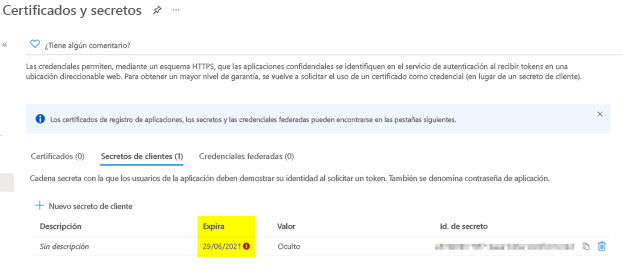 Portal de Azure" data-linktype="relative-path">
Portal de Azure" data-linktype="relative-path">
Si el secreto de cliente ha expirado, el usuario de la aplicación debe generar un nuevo secreto de cliente y actualizar la configuración que se encuentra en la página. Los usuarios pueden volver a iniciar sesión después de que se haya actualizado el Secreto del cliente, lo que puede tardar hasta 24 horas en volver a aprovisionarse.
¿Cómo cambiar la instancia de Teams vinculada a un curso?
Los administradores pueden cambiar la instancia de Teams asociada a un curso a través de la página Administrar teams Connections. Seleccione Conectar junto al curso que se va a cambiar y seleccione una instancia de Teams. Si utiliza el restablecimiento del curso para archivar un equipo, puede enlazarlo de nuevo con el equipo anterior.
En la imagen siguiente se muestra la instancia de Teams:
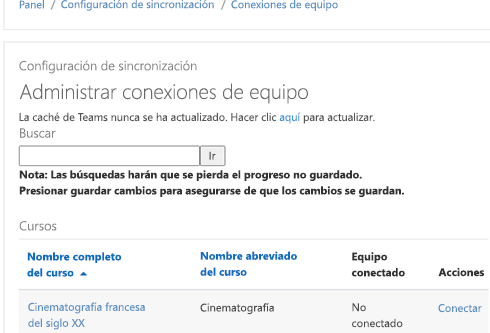
¿Por qué no se muestra la integración de reuniones de Atto Teams en el editor de Atto?
El usuario puede enfrentarse al problema de las reuniones de Atto Teams si falta la referencia al icono en la Configuración de la barra de herramientas, que muestra el icono de Teams en el editor de Atto. El usuario debe agregar el icono de reunión de Teams a la derecha del icono de vínculos mediante los pasos siguientes:
- Instalar el complemento
- Actualizar la Configuración de la barra de herramientas con la reunión de los equipos.
Las siguientes imágenes muestran el icono de la barra de herramientas después del ajuste de la configuración de la barra de herramientas:

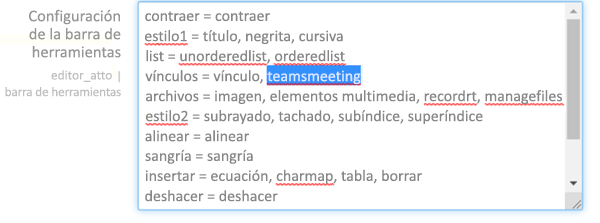
Para obtener más información sobre la edición de la barra de herramientas Atto, consulte:
¿Aparecen las reuniones programadas a través de la integración de Microsoft en Outlook o en los calendarios de Teams? ¿Cuál es la escala de tiempo estándar para que se muestren las reuniones?
Las reuniones programadas a través de la aplicación no aparecen en el calendario de Outlook o Teams del programador, ya que son similares a las Reuniones del Canal. Todos los miembros del canal del curso pueden asistir a la reunión directamente desde el vínculo del canal incrustado. Para obtener más información, consulte Reuniones de canal.
Sin embargo, puede acceder a la invitación y agregar manualmente los nombres de los participantes a los campos Obligatorio u Opcional de la invitación a la reunión para mostrar la reunión remota en sus calendarios. Los plazos estándar se basan en la fecha que el usuario especifica al crear la reunión. Para obtener más información, consulte Límites y especificaciones de Teams.
¿Hay algún sitio de soporte técnico donde podamos obtener más ayuda sobre productos y otros problemas?
Para obtener soporte técnico y ayuda sobre los problemas de productos y servicios o ayuda de la comunidad de desarrolladores, consulte Soporte técnico y comentarios.
Notificaciones
¿Cómo puedo guardar la referencia de conversación en un bot proactivo?
Se recomienda guardar las referencias de conversación a la base de datos y usar lo mismo para crear un objeto de conversación con el fin de enviar un mensaje proactivo.
Orientación de página
Nota:
Las preguntas más frecuentes son aplicables solo para dispositivos móviles de Teams.
¿Tengo que realizar algún cambio en la aplicación para obtener el modo horizontal?
No. Puede usar aplicaciones en modo horizontal de forma predeterminada.
¿Qué ocurre si mi aplicación no admite uno de los modos o si el escenario solo está pensado para funcionar en uno de los modos?
Teams admite ambos modos de forma predeterminada. No se admite que las aplicaciones de Teams funcionen solo en un modo. Si la aplicación exige este requisito, póngase en contacto con el equipo de soporte técnico.
¿Cómo puedo corregir el desplazamiento que falta en el estado vacío de la aplicación?
Agregue <FlexColumn scroll></FlexColumn> al estado vacío de la aplicación.
¿Cómo puedo probar la compatibilidad de mi aplicación en los modos horizontal y vertical?
Para probar la compatibilidad de la aplicación en ambos modos, ejecute la aplicación en el dispositivo móvil de Teams en distintas orientaciones de dispositivo. Asegúrese de que todos los elementos, incluidos los botones, el texto y las imágenes, estén correctamente alineados y se muestren sin ninguna distorsión o recorte de la interfaz de usuario.
¿Hay algún procedimiento recomendado para diseñar aplicaciones que funcionen bien en los modos horizontal y vertical?
Sí, al diseñar aplicaciones para Teams, es esencial seguir los principios de diseño con capacidad de respuesta para garantizar un rendimiento óptimo y la experiencia del usuario en los modos horizontal y vertical. Use diseños flexibles y componentes adaptables para adaptarse a diferentes tamaños de pantalla y orientaciones.¿El modo horizontal es compatible con las aplicaciones de Teams de Android e iOS?
Sí, el modo horizontal se admite en aplicaciones de Teams de Android e iOS, lo que proporciona una experiencia coherente para los usuarios de ambas plataformas.
¿Puedo personalizar el comportamiento de la aplicación de forma diferente para los modos horizontal y vertical?
El comportamiento de la aplicación sigue siendo coherente en ambos modos. Sin embargo, si tiene casos de uso específicos o requisitos que requieren comportamientos diferentes en cada modo, póngase en contacto con el equipo de soporte técnico con sus comentarios y sugerencias.
¿Hay algún impacto en el rendimiento de las aplicaciones en modo horizontal?
No, la compatibilidad del modo horizontal en Teams no tiene ningún efecto negativo en el rendimiento de la aplicación. Teams garantiza una experiencia fluida y sin problemas para los usuarios, independientemente de la orientación del dispositivo.
Centro de asociados
¿Dónde encuentras el id. de CCP?
Puede encontrar el id. de CCP capturando el id. del Centro de partners.
No puedo ver la pestaña Desarrollador en el Centro de partners. ¿Cómo puedo arreglarlo?
Si no puede ver la pestaña Desarrollador, puede generar una incidencia en el Centro de partners.
Para obtener más información sobre cómo generar una incidencia, consulte Obtener ayuda o abrir una incidencia de soporte técnico.
Cómo crear una cuenta del Centro de partners?
Puede crear una cuenta del Centro de partners de una de las siguientes maneras:
- Si no está familiarizado con el Centro de partners y no tiene una cuenta de Microsoft Network, cree una cuenta utilizando la página de inscripción del Centro de partners.
- Si ya está inscrito en el Programa de partners en la nube de Microsoft, cree una cuenta directamente desde el Centro de partners mediante las inscripciones existentes del Centro de partners de Microsoft.
¿Cómo puedo encontrar mi cuenta en el Centro de partners?
Abra un vale de soporte del Centro de partners y seleccione lo siguiente:
| Menú | Opción |
|---|---|
| Categoría | Marketplace comercial |
| Tema | Preguntas generales sobre ayuda y procedimientos de Marketplace |
| Subtema | Complemento de Office |
¿Dónde puedo obtener soporte técnico para los problemas de mi cuenta del Centro de partners?
Visite la página de soporte técnico de los editores para buscar el problema. Si las instrucciones no son útiles, cree un vale de soporte del Centro de partners.
Cómo administrar mi cuenta de microsoft 365 Store en el Centro de partners?
Consulte administrar su cuenta a través de Centro de partners para obtener más información.
Mi número de teléfono no tiene un código de área, ¿cómo lo agredo a mi perfil?
El número de teléfono tiene tres partes: código de país, código de área y número de teléfono. Si el número de teléfono no incluye un código de área, deje el segundo cuadro vacío y complete el tercer cuadro.
Cómo administrar la configuración de mi cuenta y el perfil de partner en el Centro de partners?
Consulte administrar la configuración de la cuenta y la información de perfil para obtener más información.
¿Por qué veo un mensaje "Esta cuenta no se publica apta" cuando intento enviar mi aplicación?
Ha recibido este mensaje de error porque su estado de comprobación de la cuenta está pendiente. Compruebe su estado en el panel del Centro de partners. Seleccione el icono de engranaje Configuración y elija Configuración del desarrollador Configuración > de la cuenta>.
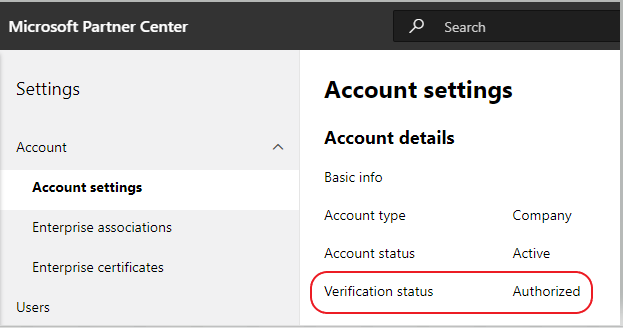
¿Qué se comprueba en el proceso de verificación de la cuenta del Centro de partners?
Hay tres áreas de comprobación, Propiedad del correo electrónico, Empleo y Negocio. Para obtener más información, vea qué se comprueba y cómo responder.
Si es el contacto principal, administrador global o administrador de cuenta, puede supervisar el estado de verificación y realizar un seguimiento del progreso en la página de su perfil.
Una vez completado el proceso de verificación, el estado de la inscripción en la página de perfil cambia de pendiente a autorizado. A continuación, el contacto principal recibe un correo electrónico de Microsoft en unos días laborables.
El estado de comprobación de mi cuenta no ha avanzado más allá de Email Propiedad. ¿Cómo debo proceder?
Durante el proceso de comprobación de la propiedad del correo electrónico, se envía un correo electrónico de comprobación al contacto principal. Compruebe la bandeja de entrada de contacto principal para obtener un correo electrónico desde con la línea de maccount@microsoft.com asunto Acción necesaria: compruebe su cuenta de correo electrónico con Microsoft y complete el proceso de verificación del correo electrónico. El correo electrónico de verificación se envía a la dirección que aparece en la configuración de la cuenta del Centro de partners.
Recuerde los siguientes puntos sobre el proceso de comprobación de correo electrónico:
- El vínculo de verificación por correo electrónico solo es válido durante siete días.
- Para solicitar que se vuelva a enviar el correo electrónico, visite la página de perfil de partner y seleccione el vínculo Reenviar correo electrónico de verificación.
- Para asegurarse de que recibe el correo electrónico, incluya microsoft.com en la lista de dominios seguros y compruebe las carpetas de correo no deseado.
He comprobado mis carpetas de correo y no he recibido el correo electrónico de verificación. ¿Qué debo hacer a continuación?
Pruebe los siguientes pasos:
- Compruebe la carpeta de correo no deseado.
- Borre la memoria caché del explorador, vaya al panel de la cuenta del Centro de partners y seleccione Volver a enviar el correo electrónico de verificación.
- Intente acceder al vínculo Reenviar correo electrónico de verificación desde otro explorador.
- Trabaje con el departamento de TI para asegurarse de que el servidor de correo electrónico no bloquee los correos electrónicos de verificación.
- Ajuste el filtro de correo no deseado del servidor para permitir o enumerar de forma segura todos los correos electrónicos de maccount@microsoft.com.
¿Cuánto tiempo tarda normalmente el proceso de verificación de empleo?
Si todos los detalles enviados son correctos, el proceso de verificación de empleo tarda aproximadamente dos horas en completarse.
¿Cuánto tiempo tarda normalmente el proceso de verificación empresarial?
Si se envían todos los documentos necesarios, la verificación de negocio tarda de uno a dos días laborables en completarse.
Si meto en contacto con el equipo de soporte técnico, ¿se acelerará mi vale?
Los vales de soporte se resuelven en una semana. Compruebe si hay actualizaciones enviadas al correo electrónico que proporcionó al crear el vale de soporte.
He creado una incidencia de soporte técnico, pero no he recibido una actualización en siete días laborables. ¿Dónde puedo obtener ayuda?
Envíe un correo electrónico a teamsubm@microsoft.com con los detalles siguientes:
- Línea de asunto: Problema de cuenta del Centro de partners para el nombre de su aplicación.
-
Cuerpo del correo electrónico:
- Número de vale de soporte.
- Su id. de vendedor.
- Captura de pantalla del problema, si es posible.
¿Dónde más puedo ir para obtener ayuda del Centro de partners?
Los siguientes recursos también le pueden ayudar:
Inicio de sesión único
¿Cómo puedo validar un usuario cuando invoca una tarjeta adaptable?
Puede abrir la página de autenticación en el cuadro de diálogo (denominado módulo de tareas en TeamsJS v1.x) cuando el usuario selecciona el botón.
Puede usar el ejemplo de código para abrir el cuadro de diálogo al hacer clic en el botón. Puede reemplazar taskInfo.url por la página de autenticación.
¿Cómo puedo cambiar el URI de identificador de aplicación del ámbito de SSO para usar el identificador de bot también para que no se requiera la ventana de consentimiento de una aplicación de bot?
Para obtener más información, consulte Configuración de la aplicación en Microsoft Entra ID.
Quiero abrir un iframe que contenga una aplicación de React (que muestra información confidencial) desde un cuadro de diálogo de bot (denominado módulo de tareas en TeamsJS v1.x) de forma segura. ¿Puede sugerir cuál es el mejor enfoque, más sencillo y estándar para realizar esta operación?
Implemente la página react con el inicio de sesión único de la pestaña y represente el contenido según sea necesario. Puede abrir la misma dirección URL de pestaña que el cuadro de diálogo desde el bot.
Para obtener más información, consulte Habilitación del inicio de sesión único para la aplicación de pestaña.
¿Cómo puedo evitar el error de tiempo de espera del SDK mientras el usuario de la aplicación inicia sesión?
Abra la página de inicio simple de inicio de sesión en lugar de abrir la página de inicio de sesión directamente para resolver el problema.
¿Cómo puedo generar el token de acceso mediante el punto de conexión oauth2/v2.0/token con el tipo de concesión como authorization_code?
Configure la aplicación que usa para ejecutar solo la codificación HTML de los ámbitos una vez, de modo que Microsoft Entra ID puedan enviar y evaluar correctamente los ámbitos.
¿Cómo puedo implementar el inicio de sesión único de Bot mediante React?
Si usa Teams Toolkit para compilar la aplicación, consulte Agregar inicio de sesión único a la aplicación Teams para obtener más información.
Para obtener más información sobre el ejemplo de código de Node js, consulte Inicio rápido de Bot SSO.
Vista previa
¿Qué stageview debo usar?
Collaborative Stageview permite a los usuarios abrir contenido junto con una conversación de panel lateral en una ventana de Teams. Esta vista es más adecuada para la mayoría de los escenarios de colaboración.
¿Cuál es la diferencia entre stageview modal y dialogs?
Stageview Modal es útil para mostrar contenido enriquecido a los usuarios, como página, panel o archivo.
Los diálogos (denominados módulos de tareas en TeamsJS v1.x) son útiles para mostrar mensajes que necesitan la atención de los usuarios o recopilar información necesaria para pasar al paso siguiente.
Cuando se invoca Stageview, el contenido se abre en Collaborative Stageview, pero se carga en la ventana principal de Teams en lugar de en una nueva ventana. ¿Cómo abrir el contenido en una nueva ventana?
Asegúrese de que el contentUrl dominio se refleja con precisión en la propiedad de manifiesto validDomains . Para obtener más información, consulte esquema de manifiesto de aplicación.
¿Por qué no se muestra ningún contenido en una nueva ventana de Teams incluso cuando contentUrl coincide con validDomains?
Llame a app.notifySuccess() todos los contenidos basados en iframe para notificar a Teams que la aplicación se ha cargado correctamente. Si procede, Teams oculta el indicador de carga. Si notifySuccess no se llama en un plazo de 30 segundos, Teams supone que la aplicación ha agotado el tiempo de espera y muestra una pantalla de error con una opción de reintento. En el caso de las actualizaciones de aplicaciones, este paso es aplicable a las pestañas que ya están configuradas. Si no realiza este paso, se muestra una pantalla de error para los usuarios existentes.
¿Puedo incluir un vínculo profundo en mi contentUrl?
No, los vínculos profundos no se admiten en contentUrl.
Cómo mantener un subproceso específico junto con mi contenido?
Collaborative Stageview desde un vínculo profundo o una API stageView incluye el parámetro adicional threadId . Puede definir explícitamente el subproceso de chat que se mostrará en el panel lateral para el objeto específico contentUrl. Para obtener más información acerca de cómo recuperar un , consulte Obtención de unthreadId subproceso de conversación.
Pestañas
¿Cómo puedo usar deeplink para obtener el subEntityId o subPageId en el cliente móvil mientras navega de una pestaña a otra?
Actualice el SDK de cliente de JavaScript de Teams a (@microsoft/teams-js": "^2.0.0") para resolver el problema.
¿Qué pestaña se ancla si la pestaña configurable y la pestaña estática se definen en el manifiesto de la aplicación para un ámbito específico?
Si tiene una pestaña configurable y una pestaña estática definidas en el manifiesto de la aplicación para un ámbito específico, Teams ancla la pestaña estática de forma predeterminada.
¿Qué ocurre si ya tengo pestañas configurables ancladas preexistentes después de cambiar a pestañas estáticas?
Las instancias de pestaña configurables ancladas existentes de la aplicación siguen funcionando igual. No tiene la opción de anclar nuevas instancias de estas pestañas configurables. Al seleccionar anclar la pestaña, Teams ancla la pestaña estática de la aplicación.
Biblioteca de IA de Teams
¿Qué hace la biblioteca de inteligencia artificial de Teams?
La biblioteca de inteligencia artificial de Teams proporciona abstracciones para crear aplicaciones sólidas que usan modelos de lenguaje grande (LLM) de OpenAI.
¿Proporciona Microsoft una versión hospedada de los modelos OpenAI que usa la biblioteca de inteligencia artificial?
No, debe tener los modelos de lenguaje grande (LLM) hospedados en Azure OpenAI o en otro lugar.
¿Podemos usar la biblioteca de inteligencia artificial con otros modelos de lenguaje grandes aparte de OpenAI?
Sí, es posible usar la biblioteca de inteligencia artificial de Teams con otros modelos de lenguaje grande (LLM).
¿Necesita un desarrollador hacer algo para beneficiarse de los LLM? Si es así, ¿por qué?
Sí, la biblioteca de IA de Teams proporciona abstracciones para simplificar el uso de modelos de lenguaje grande (LLM) en aplicaciones conversacionales. Sin embargo, usted (desarrollador) debe ajustar las solicitudes, filtros de temas y acciones en función de los escenarios.
¿Cómo se integra la biblioteca de IA de Teams con ODSL?
Los dos son independientes y no se pueden integrar.
¿Cómo coexiste la biblioteca de inteligencia artificial de Teams con la historia principal de los desarrolladores que crean para el ecosistema de aptitudes de Microsoft 365?
La historia de la biblioteca de inteligencia artificial de Teams está dirigida a los desarrolladores profesionales y es independiente de la historia principal en torno al ecosistema de aptitudes de Microsoft 365.
¿Cómo debe comunicarse la información sobre el SDK de Bot Framework existente después de anunciar una nueva versión?
La biblioteca de inteligencia artificial de Teams funciona junto con el SDK de Bot Framework existente y no es un reemplazo.
Kit de herramientas de Teams
Preguntas más frecuentes sobre el aprovisionamiento de recursos en la nube mediante Teams Toolkit.
¿Cómo solucionar problemas?
Si recibe errores con el kit de herramientas de Teams en Visual Studio Code, puede seleccionar Obtener ayuda en la notificación de error para ir al documento relacionado.
¿Cómo puedo cambiar a otra suscripción de Azure durante el aprovisionamiento?
- Cambie la suscripción en la cuenta actual o cierre la sesión y seleccione una nueva suscripción.
- Si ya ha aprovisionado el entorno actual, debe crear un nuevo entorno y realizar el aprovisionamiento porque ARM no admite el traslado de recursos.
- Si no aprovisionó el entorno actual, puede desencadenar el aprovisionamiento directamente.
¿Cómo puedo cambiar el grupo de recursos durante el aprovisionamiento?
Antes de aprovisionar, el kit de herramientas le pregunta si desea crear un nuevo grupo de recursos o usar uno existente. Puede proporcionar un nuevo nombre de grupo de recursos o elegir uno existente en este paso.
¿Cómo puedo aprovisionar una aplicación basada en SharePoint?
Puede consultar aprovisionamiento de aplicaciones basadas en SharePoint.
Nota:
La creación de una aplicación de Teams mediante SharePoint Framework con Teams Toolkit no tiene integración directa con Centro de administración Microsoft Entra. El contenido del documento no se aplica a las aplicaciones basadas en SPFx.
¿Cómo puedo implementar el código en Microsoft Entra ID mediante teams Toolkit y usar Graph API para obtener la foto de perfil del usuario de la aplicación?
Referencias compartidas para implementar el código mediante el kit de herramientas:
- Crear una nueva aplicación de Teams con el Kit de herramientas de Teams
- CLI del kit de herramientas de Teams
Puede llamar a Graph API para obtener la foto de perfil del usuario de la aplicación.